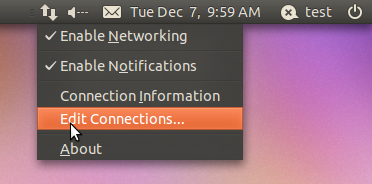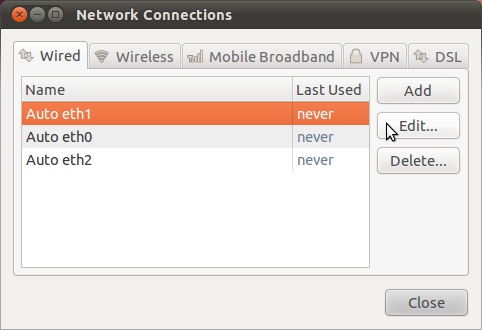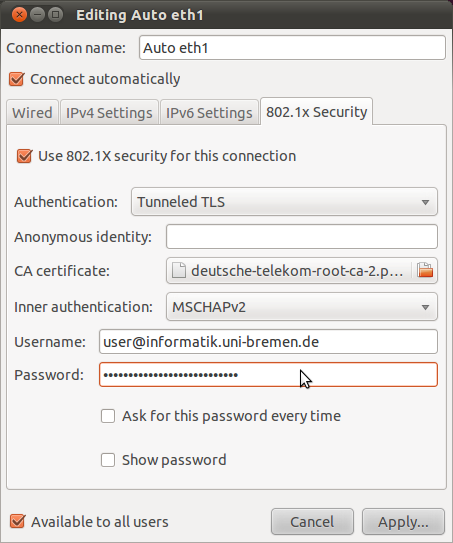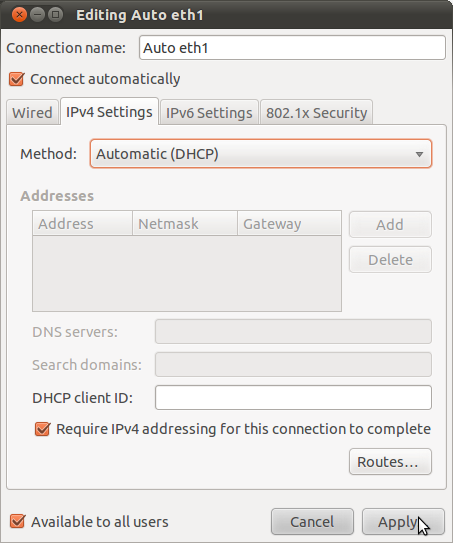|
Größe: 224
Kommentar:
|
Größe: 836
Kommentar:
|
| Gelöschter Text ist auf diese Art markiert. | Hinzugefügter Text ist auf diese Art markiert. |
| Zeile 1: | Zeile 1: |
| = Ubuntu = | #pragma section-numbers off |
| Zeile 3: | Zeile 3: |
| {{attachment:dot1x_1.png}} <<BR>> {{attachment:dot1x_2.png}} <<BR>> {{attachment:dot1x_3.png}} <<BR>> {{attachment:dot1x_4.png}} <<BR>> {{attachment:dot1x_6.png}} <<BR>> {{attachment:dot1x_5.png}} <<BR>> |
= Ubuntu 10.10 = <<TableOfContents()>> == 1. Rechtsklick auf das Symbol des NetworkManagers oben rechts == {{attachment:dot1x_1.png}} <<BR>> == 2. Die gewünschte Netzwerkkarte auswählen und auf "Edit" klicken (oder Doppelklick) == {{attachment:dot1x_2.png}} <<BR>> == 3. {{{sudo}}}-Passwort eingeben == {{attachment:dot1x_3.png}} <<BR>> == 4. 801.1x-Einstellungen vornehmen == (!) '''Hinweis:''' Das CA-Cert sollte unter folgendem Pfad zu finden sein {{{ /etc/ssl/certs/deutsche-telekom-root-ca-2.pem }}} (!) '''Hinweis:''' Die Logindaten sind identisch mit dem FB3-Account. {{attachment:dot1x_5.png}} <<BR>> == (Optional) 5. IPv6 auf automatisch stellen == {{attachment:dot1x_6.png}} <<BR>> == 6. IPv4 auf DHCP stellen == {{attachment:dot1x_4.png}} <<BR>> |
Ubuntu 10.10
Inhaltsverzeichnis
1. Rechtsklick auf das Symbol des NetworkManagers oben rechts
2. Die gewünschte Netzwerkkarte auswählen und auf "Edit" klicken (oder Doppelklick)
3. {{{sudo}}}-Passwort eingeben
4. 801.1x-Einstellungen vornehmen
![]() Hinweis: Das CA-Cert sollte unter folgendem Pfad zu finden sein
Hinweis: Das CA-Cert sollte unter folgendem Pfad zu finden sein
/etc/ssl/certs/deutsche-telekom-root-ca-2.pem
![]() Hinweis: Die Logindaten sind identisch mit dem FB3-Account.
Hinweis: Die Logindaten sind identisch mit dem FB3-Account.
(Optional) 5. IPv6 auf automatisch stellen